Qt配置
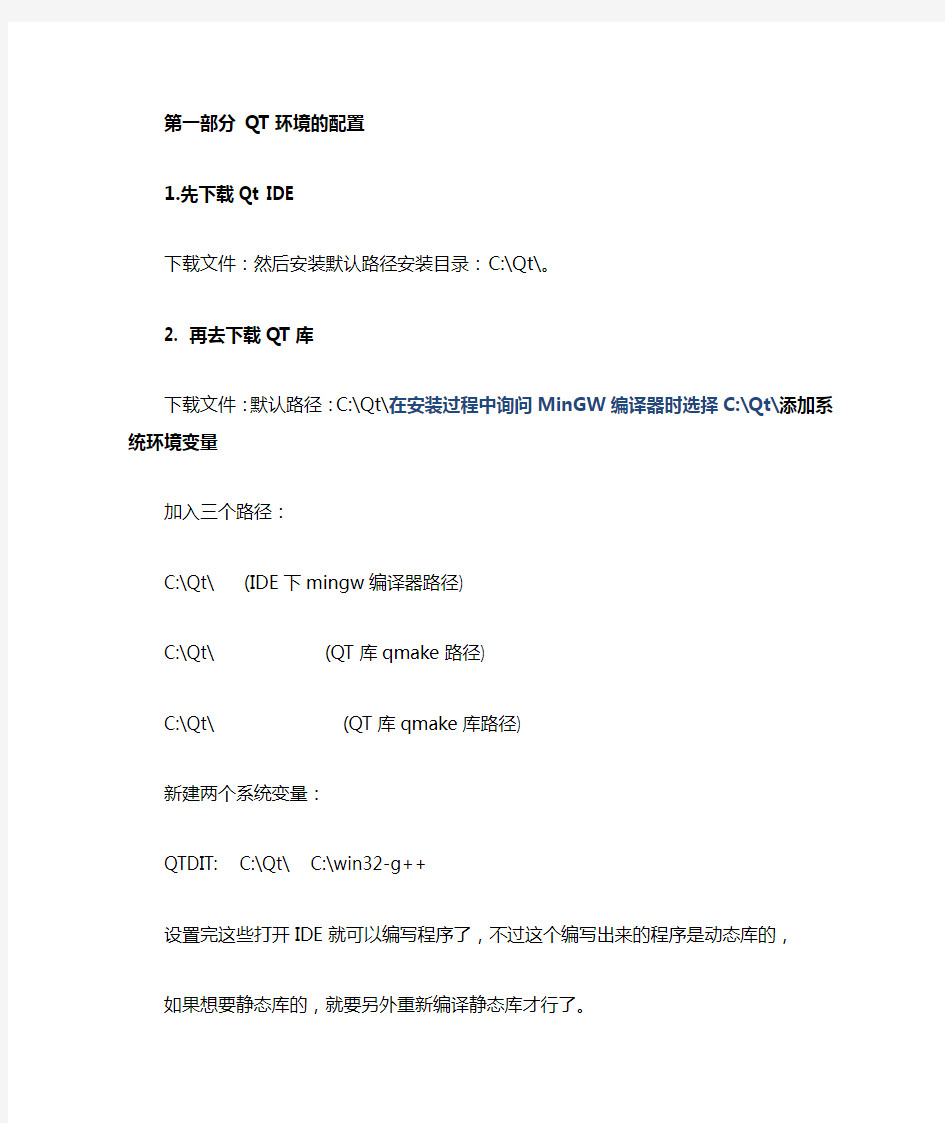
- 1、下载文档前请自行甄别文档内容的完整性,平台不提供额外的编辑、内容补充、找答案等附加服务。
- 2、"仅部分预览"的文档,不可在线预览部分如存在完整性等问题,可反馈申请退款(可完整预览的文档不适用该条件!)。
- 3、如文档侵犯您的权益,请联系客服反馈,我们会尽快为您处理(人工客服工作时间:9:00-18:30)。
第一部分 QT环境的配置
1.先下载Qt IDE
下载文件:然后安装默认路径安装目录:C:\Qt\。
2. 再去下载QT库
下载文件:默认路径:C:\Qt\在安装过程中询问MinGW编译器时选择C:\Qt\添加系统环境变量
加入三个路径:
C:\Qt\ (IDE下mingw编译器路径)
C:\Qt\ (QT库qmake路径)
C:\Qt\ (QT库qmake库路径)
新建两个系统变量:
QTDIT: C:\Qt\ C:\win32-g++
设置完这些打开IDE就可以编写程序了,不过这个编写出来的程序是动态库的,
如果想要静态库的,就要另外重新编译静态库才行了。
4.可以通过Qt Command Prompt来运行程序
在D:\works\9G-CM0\qt\hello中建立文件:
内容如下:
#include
#include
int main(int argv, char **args)
{
QApplication app(argv, args);
QTextEdit textEdit;
();
return ();
}
5.建立工程配置
打开启动菜单的Qt by Nokia (MinGW OpenSource)下的Qt Command Prompt,
进入到相应目录:D:\works\9G-CM0\qt\hello
运行:qmake -project
qmake
make
6.运行程序
打开:D:\works\9G-CM0\qt\hello\debug
双击:
7.通过IDE直接建立工程然后编译运行也可以(类似于vc)
但是使用向导期间遇到“无法找到有效地qt版本,请在工具、选项中添加或者使用SDK的工具”的时候,可以在工具-》选项-》构建与运行-》Qt 版本-》添加c:\qt\第二部分 QT IDE 的使用
1 Qt编程,主要是Qt IDE的使用。
1打开Qt Creator,file-》new-》Qt空项目,然后默认就可以了,当建立了一个空项目工程以后,就可以像vc一样来添加.c文件和.h文件。2.当然也可以选择“Qt GUI 应用程序”,中间要选择一个基类,其他的默认就可以了,当建立了应用程序后,点击.ui文件,就可以对控件进行添加和排版了
2 Qt4强大的类库和自动补全功能,以及强大的assistant(帮助)
Qt4有强大的类库模块,具体参考“《Qt4图形界面编程》ppt,百度文库”
